아이폰 아이메시지 iMessage 설정 방법
아이폰 아이메시지 기능을 잘 활용하고 계신 분들도 계시겠지만, 아예 무슨 기능인지 모르시는 분들도 계신데요. 간단하게 설명해 드리자면 문자 메시지 이지만 카톡처럼 읽음 표시를 확인할 수 있는 기능입니다. 이 기능은 아이폰 유저끼리만 사용 가능하며, 아이메시지 설정을 한 유저끼리만 사용 가능한 기능입니다. 오늘 iMessage 설정 방법에 대해 상세하게 설명해 드리도록 하겠습니다.

아이폰 [설정]을 실행시켜 줍니다.
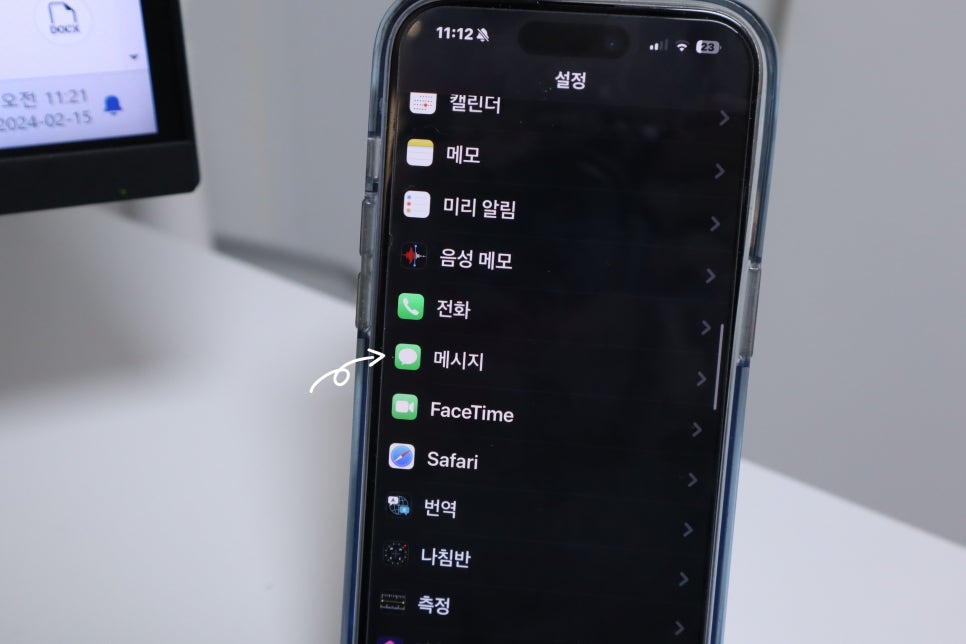
설정으로 들어가면 다양한 항목들이 나오는데요. [메시지]를 선택해 줍니다.
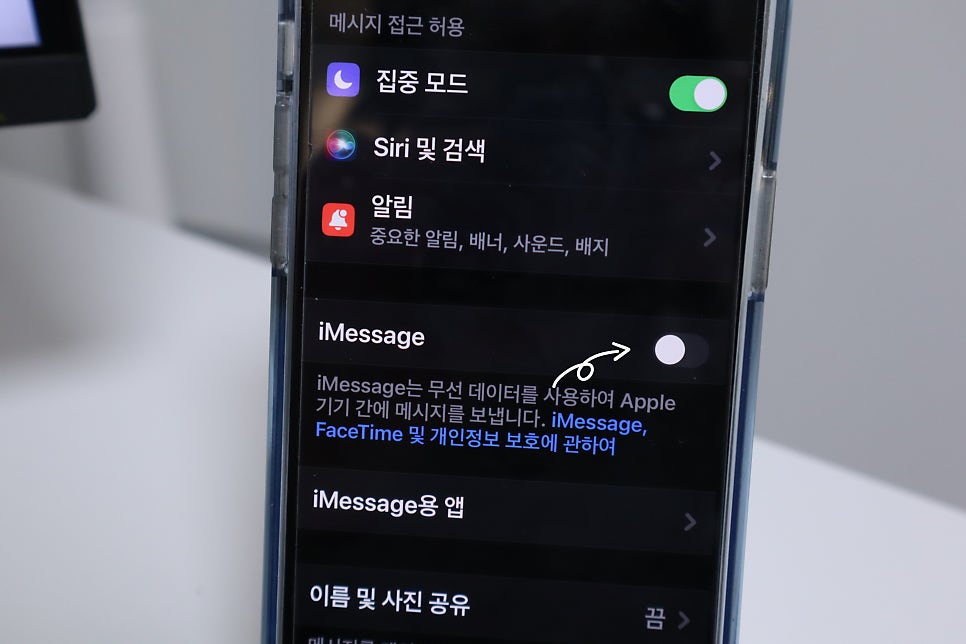
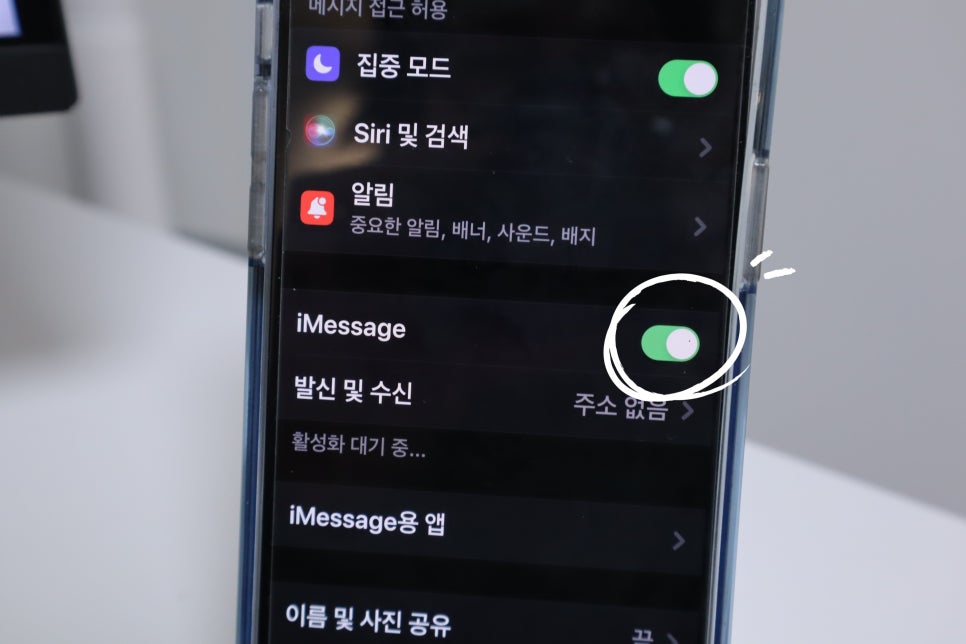
현재 iMessage가 비활성화 상태인 걸 확인할 수 있는데요. 우측 버튼을 눌러 초록색으로 활성화시켜 주시면 됩니다.
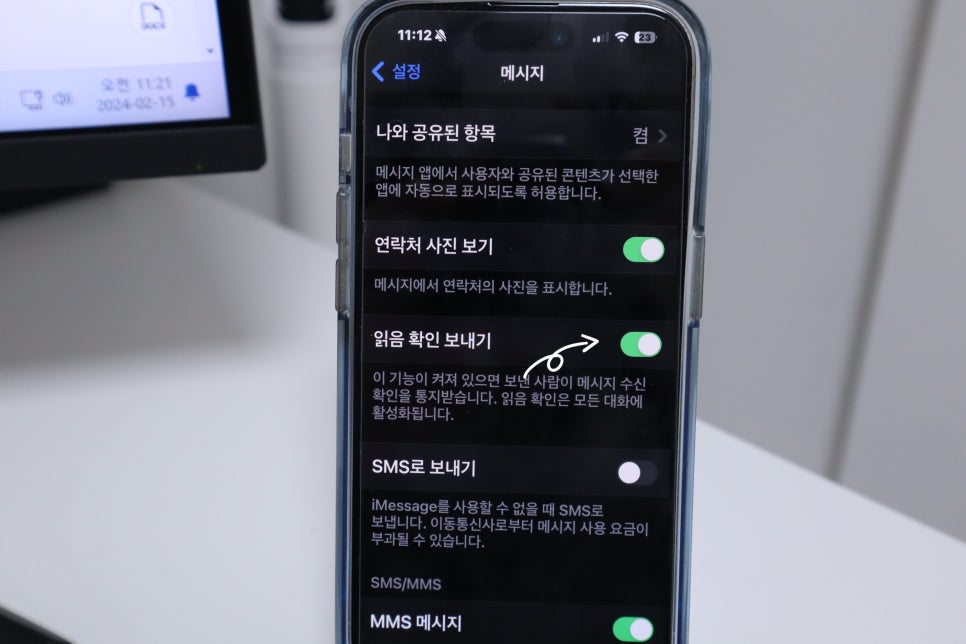
[읽음 확인 보내기]도 활성화시켜주시면 되는데요. 상대방에 읽음 표시가 나타나는 기능입니다.
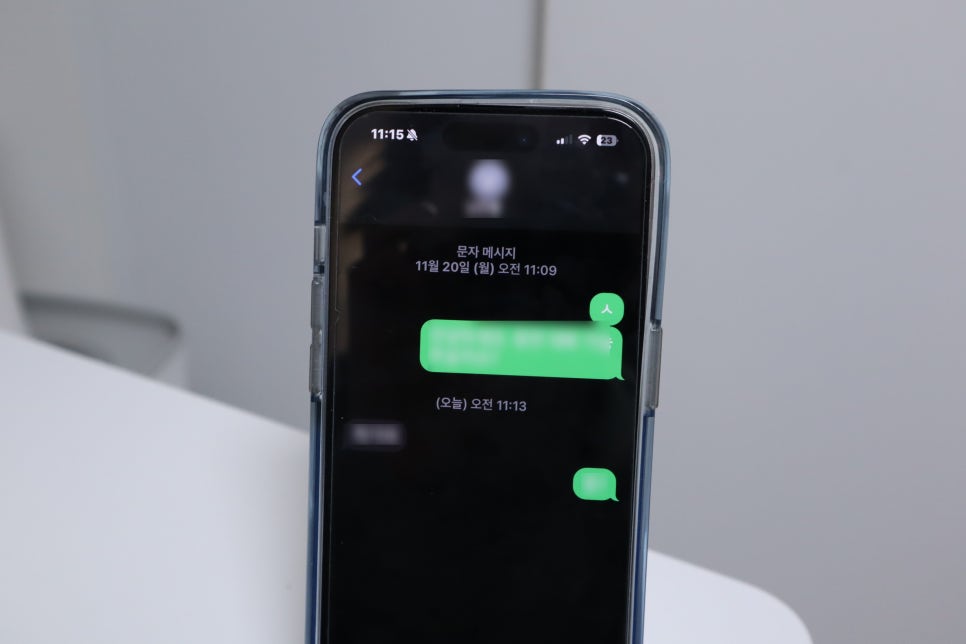
아이폰 아이메시지 설정 이후 아이메시지가 아닌 일반 문자메시지 화면에서는 초록색 대화창이 오가는 모습을 확인할 수 있습니다.
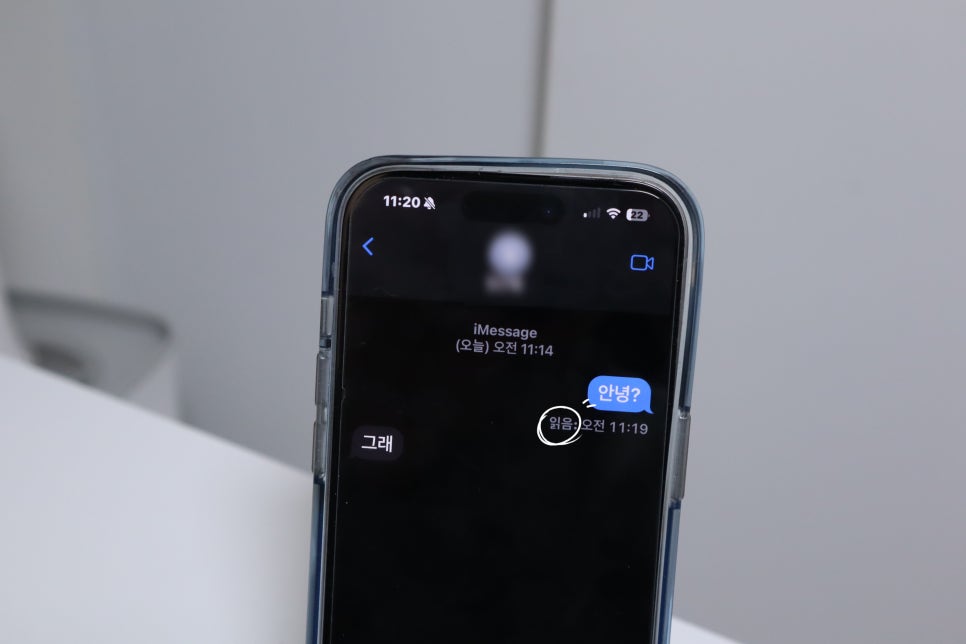
상대방이 아이폰 사용자이면서 아이메시지 설정을 완료했다면 이렇게 파란색으로 대화가 오가는 모습인데요. 메시지를 확인했다는 [읽음] 표시가 되는 것을 확인할 수 있습니다.
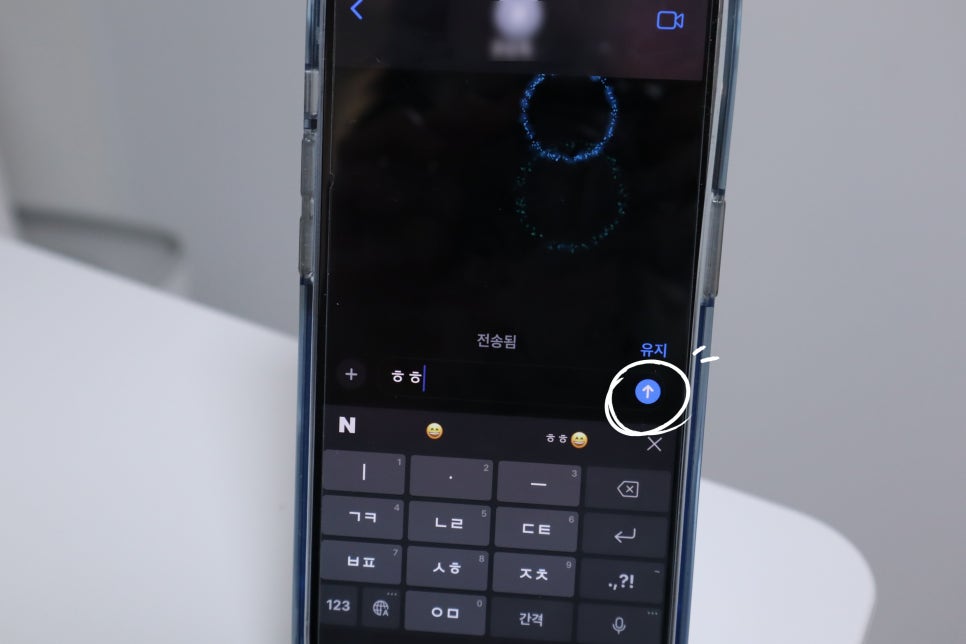
또 한 가지 재미있는 기능이 있는데요. 전송할 단어를 입력한 후 화살표 모양 아이콘을 꾹 누르면..

특수효과 보내기가 가능한데요. 충격효과, 강하게, 부드럽게 보냄, 비밀 잉크 등을 상대방에게 보낼 수 있습니다.
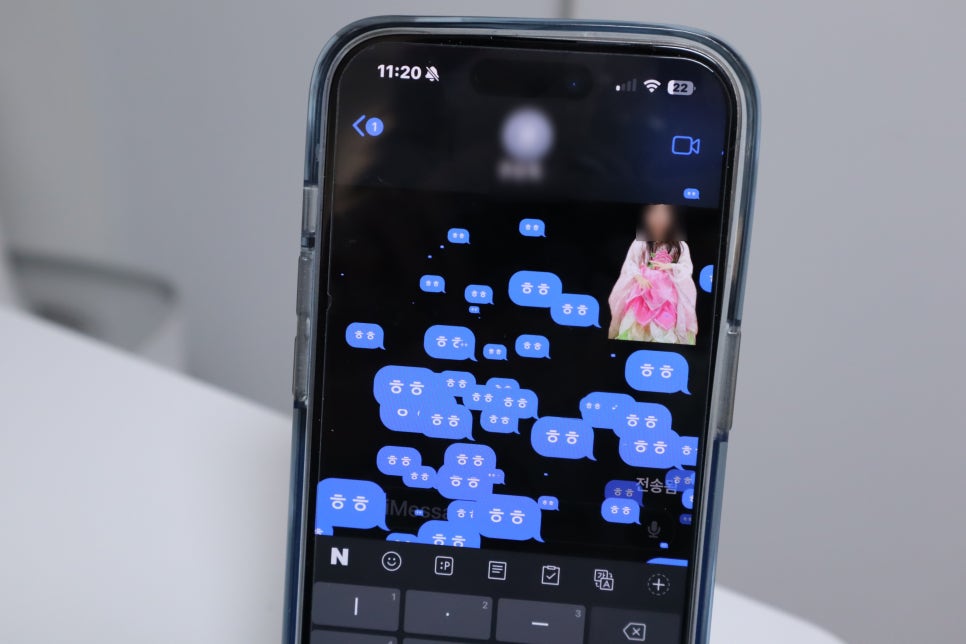
사진에서처럼 특수 효과를 이용한 재미있는 문자메시지 전송도 가능하니 활용해 보시면 좋을 것 같습니다. 오늘 아이메시지 설정 방법에 대해 알아봤는데요. 사실 상대방이 내 문자메시지를 읽었는지 확인하는 게 싫은 경우도 분명 있을 거란 생각이 듭니다. 아이폰 구매 후 기본적으로 아이메시지 설정이 되어 있기 때문에 이 경우 해당 기능을 해제해 주셔야 한다는 점 참고해 주시기 바랍니다. 그럼 오늘 하루도 행복하게 보내시길 바라며, 다음에 더 좋은 정보로 찾아오겠습니다. 감사합니다.
아이폰 관련 팁 보러 가기
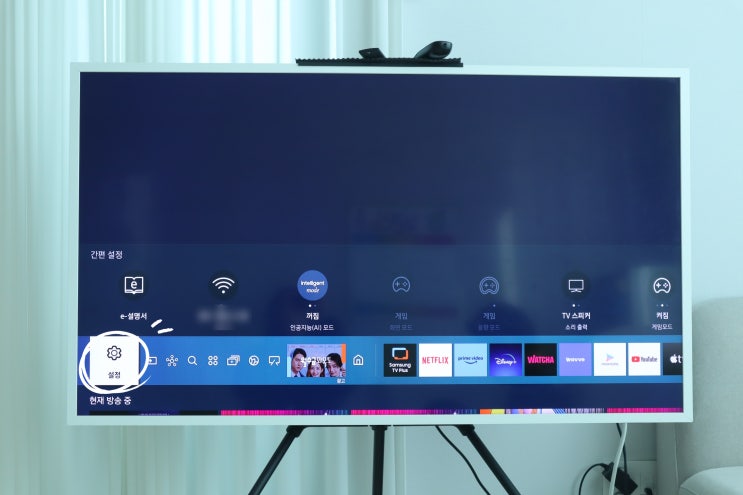
예전에는 스마트폰 화면을 좀 더 큰 TV 화면으로 보기 위해서는 별도의 케이블이 필수였는데요. 요즘은 ...
blog.korea-iphone.com
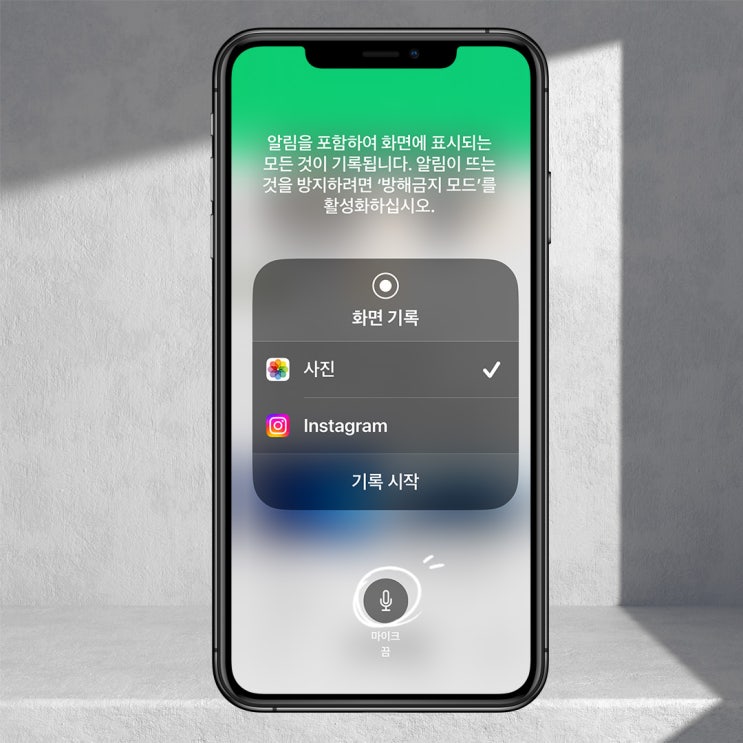
아이폰은 유용한 기능들이 참 많은데요. 그중 오늘은 아이폰 화면 녹화 기능에 대해 알아보도록 하겠습니다...
blog.korea-iphone.com

전자기기들은 대부분 배터리를 내장하고 있는데요. 소모품 이기 때문엔 언젠가는 효율이 떨어질 수 밖에 없...
blog.korea-iphone.com